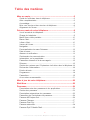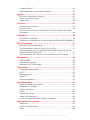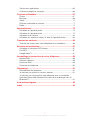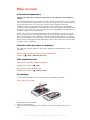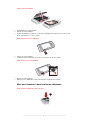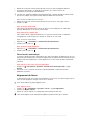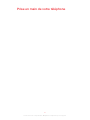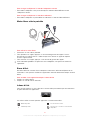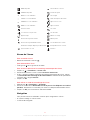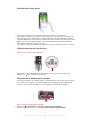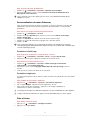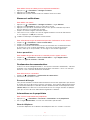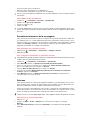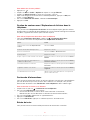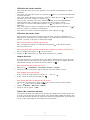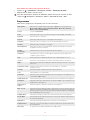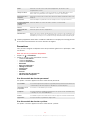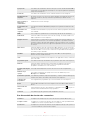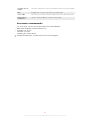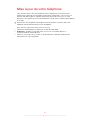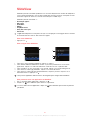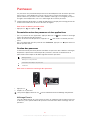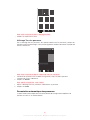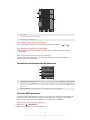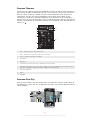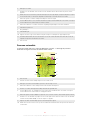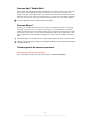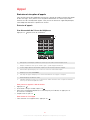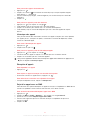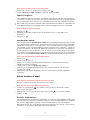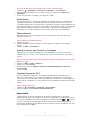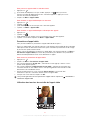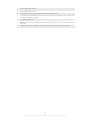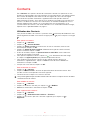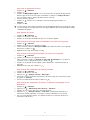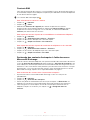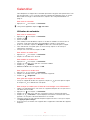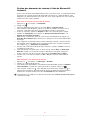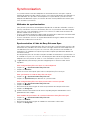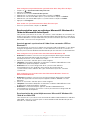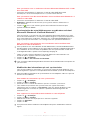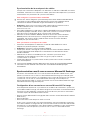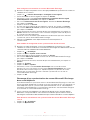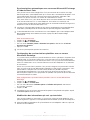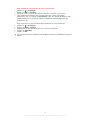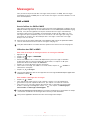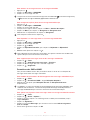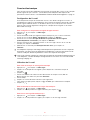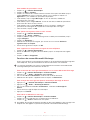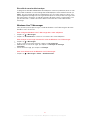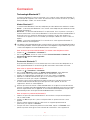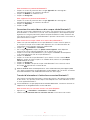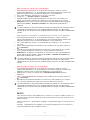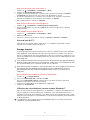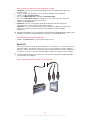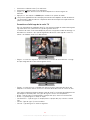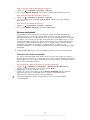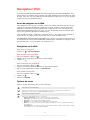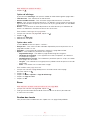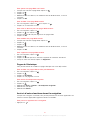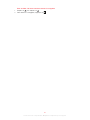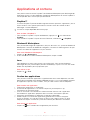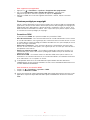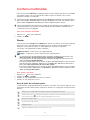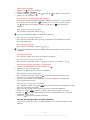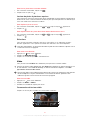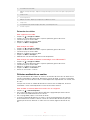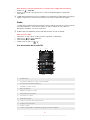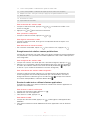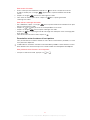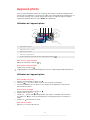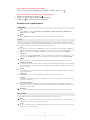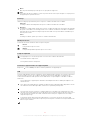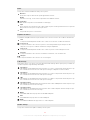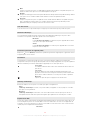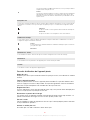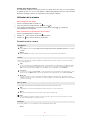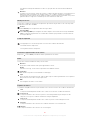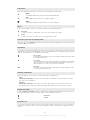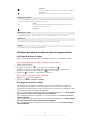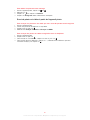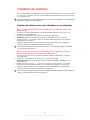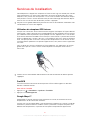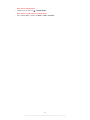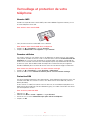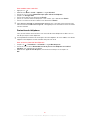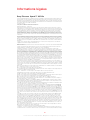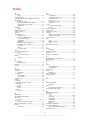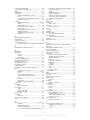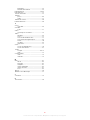Sony Ericsson Xperia X2 Le manuel du propriétaire
- Catégorie
- Les smartphones
- Taper
- Le manuel du propriétaire

X2
Guide étendu de l'utilisateur

Table des matières
Mise en route................................................................................5
Guide de l'utilisateur dans le téléphone...............................................5
Aide complémentaire..........................................................................5
Assemblage........................................................................................5
Mise sous tension et hors tension du téléphone..................................6
Alignement de l'écran..........................................................................7
Prise en main de votre téléphone...............................................8
Vue d'ensemble du téléphone.............................................................9
Charge de la batterie...........................................................................9
Mains libres stéréo portable..............................................................10
Barre d'état.......................................................................................10
Icônes d'état.....................................................................................10
Verrou de l'écran...............................................................................11
Navigation.........................................................................................11
Personnalisation du menu Démarrer..................................................13
Date et heure....................................................................................13
Alarmes et notifications.....................................................................14
Gestionnaire de communication........................................................14
Informations sur le propriétaire..........................................................14
Paramètres Internet et de la messagerie............................................15
Réseaux............................................................................................15
Gestion de contenu avec l'Explorateur de fichiers dans le téléphone. 16
Recherche d’informations.................................................................16
Entrée de texte..................................................................................16
Programmes.....................................................................................18
Paramètres.......................................................................................19
Accessoires recommandés...............................................................21
Mise à jour de votre téléphone.................................................22
SlideView.....................................................................................23
Panneaux....................................................................................24
Permutation entre des panneaux et des applications.........................24
Gestion des panneaux......................................................................24
Permutation automatique des panneaux...........................................25
Paramètres du Gestionnaire de panneaux.........................................26
Panneau MS Aujourd'hui...................................................................26
Panneau Tilewave.............................................................................27
Panneau Pixel City............................................................................27
Panneau extensible...........................................................................28
Panneau Spb™ Mobile Shell.............................................................29
2
Version Internet de cette publication. © Imprimez-la uniquement pour usage privé.

Panneau Skype™.............................................................................29
Téléchargement de nouveaux panneaux...........................................29
Appel............................................................................................30
Emission et réception d’appels..........................................................30
Autres fonctions d'appel...................................................................32
Appel vidéo.......................................................................................33
Contacts .....................................................................................36
Utilisation des Contacts.....................................................................36
Contacts SIM....................................................................................38
Recherche des contacts d'entreprise à l'aide du serveur Microsoft®
Exchange..........................................................................................38
Calendrier....................................................................................39
Utilisation du calendrier.....................................................................39
Gestion des demandes de réunion à l'aide de Microsoft® Outlook®.40
Synchronisation..........................................................................41
Méthodes de synchronisation ...........................................................41
Synchronisation à l'aide de Sony Ericsson Sync................................41
Synchronisation avec un ordinateur Microsoft® Windows® à l'aide
de Microsoft® ActiveSync®..............................................................42
Synchronisation sans fil avec un serveur Microsoft® Exchange.........44
Messagerie.................................................................................48
SMS et MMS....................................................................................48
Courrier électronique.........................................................................50
Windows Live™ Messenger..............................................................53
Connexion...................................................................................54
Technologie Bluetooth™...................................................................54
Wi-Fi™..............................................................................................56
Partage Internet................................................................................57
Sortie TV...........................................................................................58
Serveur multimédia ..........................................................................60
Navigateur Web..........................................................................61
Avant de naviguer sur le Web............................................................61
Navigation sur le Web.......................................................................61
Options de menu..............................................................................61
Zoom................................................................................................62
Gestion des favoris............................................................................62
Pages de l'historique.........................................................................63
Accès à d'autres fonctions durant la navigation.................................63
Applications et contenu.............................................................65
PlayNow™........................................................................................65
Windows® Marketplace ...................................................................65
Jeux..................................................................................................65
3
Version Internet de cette publication. © Imprimez-la uniquement pour usage privé.

Gestion des applications...................................................................65
Contenu protégé par copyright.........................................................66
Contenu multimédia...................................................................67
Photos..............................................................................................67
Musique............................................................................................68
Vidéo................................................................................................70
Diffusion multimédia en continu.........................................................71
Radio................................................................................................72
Appareil photo............................................................................75
Utilisation de l’appareil photo............................................................75
Utilisation de l’appareil photo............................................................75
Utilisation de la caméra.....................................................................81
Utilisation des photos et vidéos à l'aide de l'appareil photo...............84
Transfert de contenu.................................................................86
Transfert de fichiers entre votre téléphone et un ordinateur...............86
Services de localisation.............................................................87
Utilisation du récepteur GPS interne..................................................87
FastGPS...........................................................................................87
Google Maps™.................................................................................87
Verrouillage et protection de votre téléphone.........................89
Numéro IMEI.....................................................................................89
Données chiffrées.............................................................................89
Protection SIM..................................................................................89
Protection du téléphone....................................................................90
Dépannage..................................................................................91
Réinitialisation du téléphone..............................................................91
Je ne peux pas utiliser les services Internet.......................................91
Je ne peux pas synchroniser mon téléphone avec un ordinateur
exécutant Microsoft® Windows® à l'aide de la technologie sans fil
Bluetooth™.......................................................................................91
Informations légales..................................................................92
Index............................................................................................94
4
Version Internet de cette publication. © Imprimez-la uniquement pour usage privé.

Mise en route
Informations importantes
Veuillez lire la brochure Informations importantes avant d'utiliser votre téléphone
mobile.
Ce Guide de l'utilisateur peut faire référence à des services ou applications fournis par des
tiers. L'utilisation de tels programmes ou services peut nécessiter une inscription distincte
auprès des fournisseurs tiers et peut être soumise à des conditions d'utilisation
supplémentaires. Pour les applications auxquelles vous accédez via un site Web tiers,
veuillez consulter préalablement les conditions d'utilisation et la politique de confidentialité
en vigueur sur ces sites. Sony Ericsson ne garantit pas la disponibilité ou les performances
de services offerts ou de sites Web tiers.
Certains des services et fonctionnalités décrits dans ce Guide de l'utilisateur ne sont pas
pris en charge par tous les réseaux et/ou fournisseurs de services de toutes les régions.
Sans aucune limitation, cela s'applique au numéro d'urgence international 112. Veuillez
contacter votre opérateur réseau ou fournisseur de services pour déterminer la disponibilité
de tout service ou fonctionnalité spécifique et pour savoir si des frais d'accès ou d'utilisation
supplémentaires s'appliquent.
Guide de l'utilisateur dans le téléphone
Un Guide de l'utilisateur étendu et une fonction d'aide sont disponibles dans votre
téléphone.
Pour accéder au Guide de l'utilisateur dans le téléphone
•
Cliquez sur > Aide > Aide Sony Ericsson.
Aide complémentaire
Pour utiliser la fonction d’aide du téléphone
•
Cliquez avec le stylet sur > Aide.
Pour utiliser le guide Mise en route
•
Cliquez avec le stylet sur > Mise en route.
Assemblage
Avant d'utiliser le téléphone, vous devez insérer la carte SIM et la batterie.
Pour insérer la carte SIM
1
Déverrouillez le cache batterie.
2
Retirez le cache batterie.
3
Faites glisser la carte SIM dans son support en orientant les contacts dorés vers le
bas.
5
Version Internet de cette publication. © Imprimez-la uniquement pour usage privé.

Pour insérer la batterie
1
Déverrouillez le cache batterie.
2
Retirez le cache batterie.
3
Insérez la batterie en orientant la face avec l'hologramme Sony Ericsson vers le haut
et les connecteurs l'un vers l'autre.
Pour insérer une carte mémoire
1
Retirez le cache batterie.
2
Insérez la carte mémoire en orientant les contacts dorés vers le bas.
Pour retirer une carte mémoire
1
Retirez le cache batterie.
2
Appuyez sur le bord de la carte mémoire pour la libérer et la retirer.
Mise sous tension et hors tension du téléphone
Pour mettre le téléphone sous tension
6
Version Internet de cette publication. © Imprimez-la uniquement pour usage privé.

1
Maintenez la touche marche/arrêt enfoncée jusqu'à ce que le téléphone démarre.
2
Au premier démarrage, un guide de configuration vous mène à travers les
paramètres essentiels de votre téléphone.
Lorsque vous chargez le téléphone pour la première fois, cela peut prendre 15 minutes avant
que l'écran s'allume. Vous pouvez ensuite mettre le téléphone sous tension.
Pour mettre le téléphone hors tension
1
Maintenez la touche marche/arrêt enfoncée jusqu'à ce qu'un message s'affiche.
2
Cliquez sur Oui.
Pour activer le mode veille
•
Pour désactiver temporairement l'écran et faire passer le téléphone en mode veille,
appuyez brièvement sur la touche marche/arrêt.
Pour désactiver le mode veille
•
Pour activer l'écran, appuyez brièvement sur la touche marche/arrêt. Le téléphone
est également activé lorsque vous recevez un appel ou un message.
Pour activer le mode Avion
1
Appuyez sur > Paramètres > Gestionnaire de communicat..
2
Cliquez avec le stylet sur .
Pour activer le mode téléphone
1
Appuyez sur > Paramètres > Gestionnaire de communicat..
2
Cliquez avec le stylet sur .
Désactivation automatique
La fonction de désactivation automatique vous aide à configurer le téléphone afin qu'il se
désactive automatiquement. Vous pouvez également configurer le rétro-éclairage afin qu'il
se désactive automatiquement si votre téléphone n'est pas utilisé pendant une période
spécifiée.
Pour utiliser la mise hors tension automatique
1
Cliquez sur > Paramètres > Système > Gestion rétro-éclairage & alim. > onglet
Avancé.
2
Activez les cases à cocher et diminuez la durée préalable à la désactivation des
différentes fonctions.
Alignement de l'écran
La première fois que vous mettez votre téléphone sous tension, vous devez aligner l'écran.
Vous pouvez également réaligner l'écran le cas échéant.
Vous devez utiliser le stylet pour aligner l'écran.
Pour aligner l'écran
1
Cliquez sur > Paramètres > Système > Ecran > onglet Alignement.
2
Cliquez sur Aligner l'écran.
3
Utilisez le stylet et cliquez sur chaque cible avec fermeté et précision.
Vous devez aligner l'écran afin de pouvoir aligner les points tactiles qui s'y trouvent.
7
Version Internet de cette publication. © Imprimez-la uniquement pour usage privé.

Prise en main de votre téléphone
8
Version Internet de cette publication. © Imprimez-la uniquement pour usage privé.

Vue d'ensemble du téléphone
1 Touche marche/arrêt
1
2
4
5
3
6
7
8
9
10
11
13 12
2 Connecteur pour chargeur/câble USB
3 Clavier
4 Verrou du cache batterie
5 Touche d'appel
6 Touche SlideView
7 Manette de jeu optique/Touche de sélection
8 Touche OK
9 Touche de fin d'appel
10 Ecran tactile
11 Appareil photo pour appel vidéo
12 Ecouteur
13 Capteur de lumière
14 Casque 3,5 mm/Connecteur pour câble de sortie TV
15
16
17
18
19
20
21
14
15 Stylet
16 Lampe de l'appareil photo
17 Objectif de l'appareil photo
18 Touche de volume
19 Haut-parleur
20 Touche de l'appareil photo
21 Dragonne
Charge de la batterie
Lorsque vous démarrez le chargement de la batterie, quelques minutes peuvent s'écouler
avant que l'icône de la batterie apparaisse à l'écran. Vous pouvez toujours utiliser votre
téléphone durant son chargement.
La batterie commence à se décharger peu après avoir été complètement chargée, puis charge
à nouveau après un certain temps. L'objectif est de prolonger la durée de vie de la batterie et il
est possible que l'état de charge indique un niveau inférieur à 100 pour cents, même si la batterie
est complètement chargée.
9
Version Internet de cette publication. © Imprimez-la uniquement pour usage privé.

Pour charger le téléphone à l’aide de l’adaptateur secteur
•
Raccordez le téléphone à une prise électrique à l’aide du câble USB fourni et de
l’adaptateur secteur.
Pour charger le téléphone à l’aide d’un ordinateur
•
Raccordez le téléphone au port USB d’un ordinateur à l’aide du câble USB fourni.
Mains libres stéréo portable
Pour utiliser le mains libres
1
Connectez un mains libres portable.
2
Pour répondre à un appel, appuyez sur la touche de gestion des appels. Si vous
écoutez de la musique, celle-ci s'arrête lorsque vous recevez un appel et reprend
une fois l'appel terminé.
3
Pour mettre fin à un appel, appuyez sur la touche de gestion des appels.
Si un mains libres portable n'est pas inclus avec le téléphone, vous pouvez en acheter un
séparément.
Barre d'état
Une barre d'état en haut de l'écran indique les informations d'état du téléphone et les
notifications. Vous pouvez accéder aux applications affichées directement depuis la barre
d'état.
Pour accéder à une application depuis la barre d'état
1
Cliquez sur la barre d'état.
2
Cliquez sur une des icônes affichées.
Icônes d'état
Vous pouvez appuyer sur une icône dans la barre d'état pour obtenir plus d'informations
ou pour démarrer une application.
Les icônes d'état suivantes peuvent apparaître sur votre barre d'état :
GPRS disponible Fonction Wi-Fi™ activée
HSDPA disponible Recherche de connexions réseau Wi-Fi™
disponibles
10
Version Internet de cette publication. © Imprimez-la uniquement pour usage privé.

EDGE disponible Réseau Wi-Fi™ connecté
3G/UMTS disponible Intensité du signal
GPRS en cours d'utilisation Aucun signal
HSDPA en cours d'utilisation Radio du téléphone désactivée
3G/UMTS en cours d'utilisation Appel vocal en cours
EDGE en cours d'utilisation Appel en attente
Connexion active Son activé
La connexion n'est pas active Son désactivé
Appel manqué Batterie en charge
Nouveau message texte entrant Batterie pleine
Nouveau message multimédia entrant Fonction Bluetooth™ activée
Notifications multiples. Cliquez pour afficher tout Casque Bluetooth™ connecté
Synchronisation en cours Itinérance
Verrou de l'écran
Pour verrouiller l'écran
•
Maintenez enfoncée la touche .
Pour déverrouiller l'écran
•
Faites glisser vers la gauche ou la droite.
Pour activer ou désactiver le verrouillage automatique de l'écran
1
Cliquez sur > Paramètres > Verrou auto.
2
Activez ou désactivez la case à cocher Activer le verrou auto.
3
Si vous souhaitez modifier le délai de verrouillage automatique de l'écran, cliquez
sur Gestion du rétro-éclairage et de l'alimentation et sélectionnez les paramètres
souhaités dans l'onglet Avancés.
4
Cliquez sur OK.
Pour utiliser un code de verrouillage de l'écran
1
Sélectionnez > Paramètres > Verrouiller.
2
Activez la case à cocher Demander le mot de passe si le téléphone est inutilisé
pendant, sélectionnez un intervalle, puis entrez un code pour déverrouiller l'écran.
3
Cliquez sur OK, puis confirmez en sélectionnant Oui.
Navigation
Vous pouvez utiliser les méthodes suivantes pour naviguer dans l'écran :
•
le stylet ou le doigt sur l'écran tactile
•
La touche de navigation
11
Version Internet de cette publication. © Imprimez-la uniquement pour usage privé.

Utilisation de l'écran tactile
•
Pour ouvrir un élément ou le mettre en surbrillance, cliquez sur cet élément.
•
Pour copier, renommer ou envoyer un fichier, appuyez sur le fichier ou sur le dossier et
maintenez-le enfoncé. Sélectionnez l'action préférée dans la boîte de dialogue Options.
•
Pour faire défiler vers le haut ou le bas, feuilletez vers le haut ou le bas sur l'écran avec votre
doigt ou le stylet. Sur certaines pages, vous pouvez également feuilleter latéralement.
•
Pour arrêter le défilement, cliquez sur l'écran.
•
Pour effectuer un panoramique d'une page, faites glisser votre doigt ou le stylet sur l'écran.
Utilisation des touches de direction
Pour utiliser les touches de direction
•
Appuyez les touches de direction gauche, droite, haut ou bas pour parcourir l’écran.
Appuyez sur pour sélectionner un élément.
Utilisation de la manette de jeu optique
Vous pouvez déplacer la surbrillance dans n’importe quel sens en faisant glisser le doigt
sur la touche de navigation. Dans Microsoft® Internet Explorer®, la Messagerie et les
Contacts, vous pouvez faire défiler en utilisant plutôt la manette de jeu optique.
Pour activer la manette de jeu optique
1
Cliquez sur > Paramètres > Système > Manette de jeu optique.
2
Activez ou désactivez la case à cocher Activer la manette de jeu optique.
12
Version Internet de cette publication. © Imprimez-la uniquement pour usage privé.

Pour activer la fonction de défilement
1
Cliquez sur > Paramètres > Système > Manette de jeu optique.
2
Activez ou désactivez la case à cocher Activer la fonction de défilement de la
Messagerie et des Contacts.
Vous ne pouvez activer cette option que si la case à cocher Activer la manette de jeu
optique est activée.
Personnalisation du menu Démarrer
Vous pouvez personnaliser le contenu à afficher sur le menu Démarrer. Certaines des
modifications personnalisées peuvent également être applicables au panneau MS
Aujourd'hui.
Pour utiliser une image d'arrière-plan personnalisée
1
Cliquez sur > Paramètres > Accueil.
2
Cliquez sur l'onglet Apparence et activez la case à cocher Utiliser cette image
comme arrière-plan.
3
Cliquez sur Parcourir pour afficher une liste de vos fichiers image.
4
Cliquez sur le nom de fichier de l'image que vous souhaitez utiliser.
5
Cliquez sur OK.
Pour un affichage optimal, il est recommandé que l'image soit enregistrée en résolution
480 x 800 pixels pour WVGA (Wide Video Graphics Array) et en résolution 800 x 480 pixels pour
le mode d'affichage paysage.
Paramètres d’affichage
Pour augmenter ou diminuer la taille du texte à l’écran
1
Cliquez sur > Paramètres > Système > Ecran > onglet Taille du texte.
2
Déplacez le curseur pour augmenter ou diminuer la taille du texte.
Pour diminuer la luminosité de l'écran
1
Cliquez sur > Paramètres > Système > Rétro-éclairage et Gestion de
l'alimentation > onglet Rétro-éclairage.
2
Désactivez la case à cocher Réglage automatique du rétro-éclairage si elle est
activée.
3
Faites glisser le curseur pour diminuer la luminosité.
Paramètres régionaux
Le style d’affichage des chiffres, devises, dates et heures est spécifié dans les paramètres
régionaux.
Pour modifier les paramètres régionaux
1
Appuyez sur > Paramètres > Système > Paramètres régionaux.
2
Dans l’onglet Région, sélectionnez votre région dans la liste.
3
Pour personnaliser des paramètres, appuyez sur les onglets appropriés et
sélectionnez les options souhaitées.
Le changement de région ne modifie pas la langue du système d’exploitation de votre téléphone.
La région sélectionnée détermine les options qui sont disponibles dans les autres onglets.
Date et heure
Pour définir la date et l’heure
1
Appuyez sur > Paramètres > Horloge et alarmes.
2
Appuyez sur l’onglet Heure.
13
Version Internet de cette publication. © Imprimez-la uniquement pour usage privé.

Pour définir l’heure et la date pour un emplacement différent
1
Appuyez sur > Paramètres > Horloge et alarmes.
2
Appuyez sur l’onglet Heure.
3
Sélectionnez le fuseau horaire correct et modifiez l’heure ou la date.
Alarmes et notifications
Pour définir une alarme
1
Appuyez sur > Paramètres > Horloge et alarmes > onglet Alarmes.
2
Appuyez sur Description et entrez un nom pour l'alarme.
3
Appuyez sur le jour de la semaine de l'alarme. Vous pouvez sélectionner plusieurs
jours en appuyant sur chaque jour souhaité.
4
Cliquez sur l'heure et réglez l'heure de l'alarme.
5
Pour choisir un son, cliquez sur la liste en regard du bouton Lecture et sélectionnez
un son. Appuyez sur OK pour confirmer.
L'alarme ne retentit pas si le téléphone est hors tension.
Pour sélectionner le type de notification pour des événements et des actions
1
Cliquez sur > Paramètres > Sons et notifications.
2
Cliquez sur l'onglet Notifications.
3
Cliquez sur le nom d'un événement et choisissez comment vous souhaitez être averti
en activant les cases à cocher appropriées. Vous avez le choix entre plusieurs
options, telles qu'un son particulier, un message ou une lumière clignotante.
Autres paramètres
Pour modifier le type de sonnerie et la tonalité pour les appels entrants
1
Cliquez sur > Paramètres > Sons et notifications > onglet Appel entrant.
2
Cliquez sur Type de sonnerie > Tonalité.
Gestionnaire de communication.
Le Wi-Fi™ et la technologie Bluetooth™, ainsi que les connexions de données, sollicitent
la batterie. Il est recommandé de désactiver de telles connexions si vous n'en avez pas
besoin et si vous souhaitez économiser la batterie.
Pour désactiver les connexions
1
Cliquez sur > Paramètres > Gestionnaire de communicat..
2
Désactivez les connexions inutiles.
Economie d'énergie
Vous pouvez améliorer l'autonomie de la batterie en fermant des applications qui tournent
en arrière-plan et en désactivant certaines connexions. Vous pouvez réduire davantage la
consommation électrique à l'aide des fonctions de désactivation automatique de l'écran
(Verrou auto) ou en diminuant la luminosité de l'écran. Des images animées et quelques
types plus anciens de cartes SIM sollicitent également la batterie.
Informations sur le propriétaire
Pour saisir les informations du propriétaire
1
Appuyez sur > Paramètres > Personnel > Informations sur le propriétaire.
2
Dans l’onglet Identification, saisissez vos informations personnelles.
Nom du téléphone
Le nom du téléphone sert à identifier votre téléphone dans les situations suivantes :
14
Version Internet de cette publication. © Imprimez-la uniquement pour usage privé.

•
Synchronisation avec un ordinateur
•
Utilisation de la technologie sans fil Bluetooth™
•
restauration des informations à partir d'une sauvegarde.
Si vous synchronisez plusieurs téléphones avec le même ordinateur, chacun d'eux doit avoir un
nom unique.
Pour modifier le nom du téléphone
1
Cliquez sur > Paramètres > Système > A propos de.
2
Cliquez sur l'onglet ID de l'appareil.
3
Entrez un nouveau nom.
4
Cliquez sur OK.
Le nom du téléphone doit commencer par une lettre, doit être constitué de lettres A à Z et de
chiffres de 0 à 9 et ne peut pas contenir d'espace. Utilisez le trait de soulignement pour séparer
des mots.
Paramètres Internet et de la messagerie
Vous pouvez vous connecter à Internet à l'aide d'une connexion de données mobile 2G/
3G mobile ou Wi-Fi™ si votre téléphone dispose des paramètres Internet corrects. Vous
pouvez installer les paramètres Internet et de messagerie dans votre téléphone à l'aide de
l'application Configur. connex.. Les paramètres Internet et de messagerie peuvent
également être ajoutés ou modifiés manuellement.
Pour télécharger les paramètres Internet
1
Sélectionnez > Paramètres > Connexions > Configur. connex..
2
Sélectionnez OK.
Pour configurer manuellement les paramètres Internet
Pour obtenir les informations requises pour une configuration manuelle des paramètres Internet,
veuillez contacter votre fournisseur de services.
1
Cliquez sur > Paramètres > Connexions > Connexions.
2
Sous Mon FAI, cliquez sur Ajouter une nouvelle connexion modem.
3
Entrez un nom pour la connexion, puis sélectionnez Ligne cellulaire (GPRS, 3G)
dans la zone déroulante, puis cliquez sur Suivant.
4
Entrez le Nom du point d'accès, puis cliquez sur Suivant.
5
Si nécessaire, modifiez Nom d'utilisateur, Mot de passe, Domaine et Paramètres
avancés. Cliquez sur Terminer.
6
Sous Mon FAI, cliquez sur Gérer des connexions existantes et sélectionnez la
connexion que vous venez de créer.
Réseaux
Vous pouvez afficher les réseaux de téléphone mobile qui sont disponibles et les classer
dans l'ordre d'accès souhaité. Si votre premier réseau préféré n'est pas disponible, par
exemple, le téléphone tente d'accéder au deuxième réseau préféré.
Quand vous mettez votre téléphone sous tension, il sélectionne automatiquement votre
réseau domestique s'il est accessible. S'il est hors de portée, vous pouvez utiliser un autre
réseau accepté par votre opérateur. Cette fonction porte le nom d'itinérance.
Pour passer ou recevoir un appel téléphonique, votre téléphone doit être à la portée d'un réseau.
Pour afficher les réseaux disponibles
1
Appuyez sur .
2
Cliquez sur Menu > Outils > Options, puis recherchez et cliquez sur l'onglet
Réseau .
3
Sous Sélection du réseau, sélectionnez Manuelle. La liste des réseaux disponibles
apparaît.
15
Version Internet de cette publication. © Imprimez-la uniquement pour usage privé.

Pour définir des réseaux préférés
1
Appuyez sur .
2
Cliquez sur Menu > Outils > Options et cliquez sur l'onglet Réseau.
3
Cliquez sur Définir réseaux et suivez les instructions à l'écran.
4
Après avoir réorganisé les réseaux dans l'ordre de préférence, appuyez sur OK pour
revenir à l'onglet Réseau.
5
Dans la liste Sélection du réseau, sélectionnez Automatique.
6
Appuyez sur OK.
Gestion de contenu avec l'Explorateur de fichiers dans le
téléphone
Vous pouvez utiliser Explorateur de fichiers de votre téléphone pour gérer du contenu
enregistré dans la mémoire de votre téléphone ou sur une carte de stockage. Si la mémoire
est pleine, supprimez du contenu pour créer de l'espace.
Pour utiliser l'Explorateur de fichiers dans le téléphone
•
Pour ouvrir Explorateur de fichiers, cliquez sur > Explorateur de fichiers.
Les fonctions suivantes sont disponibles dans Explorateur de fichiers:
Tâche Action
Remonter d'un niveau dans Explorateur de
fichiers
Sélectionner Haut
Ouvrir un dossier dans l'affichage actuel Cliquez sur le dossier
Créer un nouvel dossier Sélectionnez Menu > Nouveau dossier
Ouvrir un fichier Cliquez sur le fichier
Copier, couper ou coller un fichier ou un dossier Cliquez sur le fichier ou dossier, puis sélectionnez Menu >
Modifier
Envoyer un fichier à un autre téléphone ou
ordinateur via Bluetooth™
Cliquez sur le fichier ou dossier, puis sélectionnez Menu >
Transférer un fichier…
Renommer un fichier ou un dossier Cliquez sur le fichier ou dossier, puis sélectionnez Menu >
Renommer
Supprimer un fichier ou un dossier Cliquez sur le fichier ou dossier, puis sélectionnez Menu >
Supprimer
Accéder directement à un dossier Utilisez les menus déroulants dans les coins supérieurs
gauche et droit de l'écran
Recherche d’informations
Vous pouvez rechercher des fichiers ou d’autres éléments stockés dans votre téléphone
par nom de fichier ou par mots contenus dans l’élément. Par exemple, vous pouvez
effectuer des recherches dans Rechercher sur le téléphone et dans l'aide en ligne.
Pour rechercher un fichier ou un élément
1
Cliquez avec le stylet sur > Rechercher sur le téléphone.
2
Dans le champ Rechercher, vous pouvez :
•
saisir le nom de fichier, le mot ou toute autre information à rechercher ;
•
sélectionner dans la liste déroulante un élément recherché antérieurement ;
3
Dans le champ Type, sélectionnez un type de données.
4
Appuyez sur Rechercher.
5
Dans la liste Résultats, appuyez sur l'élément que vous souhaitez ouvrir.
Entrée de texte
Vous pouvez utiliser le clavier matériel pour entrer du texte et des caractères.
16
Version Internet de cette publication. © Imprimez-la uniquement pour usage privé.

Utilisation du clavier matériel
•
Pour entrer des lettres minuscules, appuyez sur les touches correspondant aux lettres
souhaitées.
•
Pour entrer une seule lettre majuscule, appuyez sur , puis sur la touche correspondant
à la lettre souhaitée.
•
Pour utiliser toutes des lettres majuscules, appuyez à deux reprises sur . Pour revenir
aux lettres minuscules, appuyez à nouveau sur
.
•
Pour saisir des caractères accentués, appuyez d’abord sur la touche alphabétique
correspondante, puis sur jusqu’à ce que le caractère souhaité s’affiche.
•
Pour entrer un chiffre ou un symbole, appuyez sur , puis appuyez sur la touche
pertinente.
•
Pour utiliser toutes les touches numériques ou de symboles, appuyez deux fois sur et
entrez les chiffres ou symboles correspondants.
•
Pour vérifier les entrées ou quitter le programme utilisé, appuyez sur .
Utilisation du clavier visuel
Vous pouvez utiliser le clavier visuel pour entrer du texte. Lorsque vous démarrez un
programme ou sélectionnez un champ exigeant la saisie de texte ou de chiffres, le clavier
apparaît. Le clavier visuel utilise un dictionnaire intégré.
Pour entrer du texte à l'aide du clavier visuel
•
Dans un programme, cliquez sur l'icône de saisie de texte au bas de l'écran pour
afficher le clavier visuel.
Pour entrer des signes de ponctuation et des symboles à l'aide du clavier visuel
1
Dans un programme, cliquez sur au bas de l'écran.
2
Cliquez sur et sélectionnez un signe de ponctuation ou un symbole.
Langue d'entrée
Avant de commencer à entrer des lettres, vous devez sélectionner les langues que vous
souhaitez utiliser lors de l'écriture. Vous pouvez passer à l'une de vos langues d'entrée
sélectionnées lorsque vous entrez du texte en cliquant sur
.
Pour sélectionner des langues de saisie
1
Appuyez sur > Paramètres > Personnel > Clavier > Langues.
2
Activez les cases à cocher des langues que vous souhaitez ajouter à la liste.
Pour modifier la langue d'entrée
•
Si vous utilisez le clavier coulissant, cliquez sur , puis sur .
•
Si vous utilisez le clavier visuel, cliquez sur .
Pour ajouter des mots au dictionnaire du clavier
1
Lorsque vous entrez du texte, cliquez sur si vous utilisez le clavier visuel ou cliquez
sur
> si vous utilisez le clavier coulissant.
2
Cliquez sur Options > Mes mots > Ajouter.
3
Ecrivez un mot et cliquez sur OK.
Options de correction de texte
La correction de texte vous aide à entrer du texte plus rapidement en proposant des mots
au fur et à mesure que vous entrez les lettres. Vous pouvez définir différentes options dans
le menu de correction de texte, par exemple la correction orthographique, la saisie du mot
suivant, l'ajout automatique et le remplacement automatique.
17
Version Internet de cette publication. © Imprimez-la uniquement pour usage privé.

Pour définir des options de correction de texte
1
Cliquez sur > Paramètres > Personnel > Clavier > Correction du texte.
2
Sélectionnez les options de votre choix.
Pour plus d'informations à propos des différentes options du menu de correction de texte,
cliquez sur > Paramètres > Personnel > Clavier > Correction du texte > Aide.
Programmes
Voici certains programmes disponibles dans le menu Démarrer :
Office Mobile
Utilisez la suite complète d'applications Microsoft® Office pour votre téléphone :
Microsoft Excel Mobile, Microsoft OneNote Mobile, Microsoft PowerPoint
Mobile et Microsoft Word Mobile.
Accueil
Le panneau Aujourd'hui.
Texte
Permet d'envoyer et de recevoir des messages vocaux, des MMS et des SMS.
Panneaux
Permet de gérer vos panneaux.
Caméra
Permet de prendre des photos et d'enregistrer des clips vidéo.
Calendrier
Permet de suivre vos rendez-vous et de créer des demandes de réunion.
Contacts
Permet de suivre vos amis et vos collègues.
Internet Explorer
Permet de parcourir les sites Web et WAP, ainsi que de télécharger de nouveaux
programmes et fichiers via Internet.
Courrier
électronique
Permet d'envoyer et de recevoir des messages électroniques.
Téléphone
Permet de passer et de recevoir des appels, de basculer entre des appels et de
configurer une téléconférence.
Aide
Permet d'afficher les rubriques d'aide de l'écran ou du programme en cours.
SlideView Permet d'accéder rapidement aux activités fréquemment utilisées du téléphone.
Média
Permet de gérer des fichiers multimédia comme de la musique, des photos, des vidéos
et des jeux.
Sony Ericsson Sync
Permet de synchroniser vos contacts, votre calendrier, etc. à l'aide de
SonyEricsson.com.
YouTube
Permet de partager et d'afficher des vidéos du monde entier.
Jeux
Permet d'utiliser les jeux préinstallés.
ActiveSync
Permet de synchroniser les informations entre votre téléphone et un ordinateur ou le
serveur Microsoft® Exchange.
Adobe Reader LE
Permet d'afficher des fichiers PDF (Portable Document Format) dans votre téléphone.
Calculatrice
Permet de réaliser des calculs de base, tels que des additions, des soustractions, des
multiplications et des divisions.
Explorateur de
fichiers
Permet d'organiser et de gérer les fichiers de votre téléphone.
Mise en route
Permet de lire des informations relatives à la gestion des fonctions de base, telles que
l'émission d'un appel et la définition de la date et l'heure, d'une image d'arrière-plan,
d'un mot de passe et d'une sonnerie, ainsi que le transfert de musique et la configuration
d'un oreillette Bluetooth et de l'e-mail.
PlayNow Arena
Permet de télécharger une variété de contenus passionnants sur votre téléphone.
Google Maps
Permet d'afficher votre emplacement actuel, de rechercher d'autres emplacements et
de calculer des itinéraires.
Marketplace
Permet de télécharger des applications et des jeux sur votre téléphone.
Partage Internet
Permet de connecter votre téléphone à Internet à l'aide de la connexion de données
de votre téléphone.
Messenger
Il s'agit de la version mobile de Windows Live™ Messenger.
18
Version Internet de cette publication. © Imprimez-la uniquement pour usage privé.

Notes
Permet de créer des notes écrites et dactylographiées, des dessins et des
enregistrements vocaux.
Images et vidéos
Permet d'afficher, d'organiser et de trier les images, les images GIF animées et les
fichiers vidéo enregistrés dans votre téléphone ou sur une carte mémoire.
Rechercher sur le
téléphone
Permet de rechercher des contacts, des données et d'autres informations dans votre
téléphone.
Paramètres
Permet d'adapter les paramètres de votre téléphone selon vos propres besoins.
Contenu multimédia
de diffusion en
continu
Permet de diffuser en continu des vidéos en direct ou à la demande.
Tâches
Permet de suivre vos tâches.
Gestionnaire des
tâches
Permet de gérer l'exécution d’applications.
Windows Live
Utilisez cette version mobile de Windows Live™ pour rechercher des informations sur
le Web. Connectez-vous à votre compte Windows Live pour accéder à vos messages
Live Mail et pour envoyer ou recevoir des messages instantanés dans Live Messenger.
Certains programmes décrits dans ce Guide de l'utilisateur ne sont pas pris en charge par tous
les réseaux et/ou fournisseurs de services de toutes les régions.
Paramètres
Vous pouvez configurer le téléphone avec des paramètres généraux et spécifiques, selon
vos besoins.
Pour voir tous les paramètres disponibles
1
Cliquez sur > Paramètres.
2
Cliquez et affichez un des paramètres suivants :
•
Le dossier Personnel
•
Le dossier Système
•
Le dossier Connexions
• Bluetooth
• Sons et notifications
• Horloge et alarmes
• Verrou auto
• Verrouiller
• Accueil
• Gestionnaire de communicat.
• Microsoft Mon téléphone
Vue d'ensemble du dossier personnel
Les options suivantes apparaissent dans votre dossier personnel :
Accessibilité
Pour activer l'appareil TTY (Telephone Typewriter) afin de permettre la transmission de
communications texte d'un téléphone standard vers un autre téléphone.
Informations sur le
propriétaire
Pour entrer vos informations personnelles.
Téléphone
Pour personnaliser les paramètres du téléphone, tels que la sonnerie, la définition d'un
code PIN pour cotre carte USIM/SIM, etc.
Clavier
Pour définir les options du clavier visuel et entrer vos propres mots dans le dictionnaire.
Appel vidéo
Pour personnaliser les paramètres d'appel vidéo.
Vue d'ensemble du dossier système
Les options suivantes apparaissent dans votre dossier système :
19
Version Internet de cette publication. © Imprimez-la uniquement pour usage privé.

A propos de
Pour afficher des informations de base telles que la version de Windows Mobile® et
le type de processeur utilisé par votre téléphone. Vous pouvez également spécifier un
nom pour votre téléphone.
Certificats
Pour afficher des informations sur les certificats installés sur votre téléphone.
Réinitialisation du
téléphone
Ne cliquez sur cette icône que si vous devez supprimer l'ensemble des données et
fichiers de la mémoire, ainsi que restaurer les paramètres par défaut de votre
téléphone.
Rétro-éclairage et
Gestion de
l'alimentation
Paramètres d'économie d'énergie.
Commentaires du
client
Pour améliorer Windows Mobile® en participant au Programme d'amélioration des
services.
Informations sur
l'appareil
Pour afficher des informations à propos de la version du microprogramme, du matériel
et de l'identité.
DRM
Pour configurer les paramètres du contenu protégé par des droits numériques.
Chiffrement
Permet de chiffrer les fichiers de votre carte de stockage. Les fichiers chiffrés sont
lisibles uniquement sur votre téléphone.
Rapport d'erreurs
Permet d'activer ou de désactiver la fonction de rapport d'erreurs du téléphone. Si
cette fonction est activée et si une erreur du programme se produit, des données
techniques à propos de l'état du programme et de votre téléphone sont consignées
dans un fichier texte et fournies au support technique Microsoft si vous choisissez de
les envoyer.
GPS externe
Permet de définir les ports de communication GPS appropriés, le cas échéant. Ce
processus peut s'avérer nécessaire si des programmes de votre téléphone accèdent
à des données GPS ou si vous avez connecté un récepteur GPS à votre téléphone.
Voir l'Aide pour plus de détails.
FastGPS
Améliore le temps de la recherche de votre position GPS en téléchargeant les
dernières données satellite d'Internet.
Java
Pour télécharger et installer sur votre téléphone des applications Java™, comme des
jeux et des outils.
Programmes gérés
Pour afficher l'historique d'installation des programmes gérés dans votre téléphone.
Mémoire
Permet de vérifier l'état d'allocation de la mémoire du téléphone ainsi que les
informations de la carte de stockage. Vous pouvez également arrêter des
programmes actuellement en cours d'exécution.
Contrôle auto du gain
micro
Pour régler automatiquement le volume de votre voix lors de l'enregistrement.
Manette de jeu
optique
Pour activer la manette de jeu optique et la fonction de défilement pour les
Messages et les Contacts.
Paramètres régionaux
Pour définir les paramètres régionaux à appliquer, y compris le format d'affichage des
nombres, des devises, de la date et de l'heure de votre téléphone.
Supprimer des
programmes
Pour supprimer des programmes que vous avez installés sur votre téléphone.
Ecran
Pour modifier l'orientation de l'écran, réaligner l'écran et modifier la taille du texte
affiché.
Gestionnaire des
tâches
Permet d'arrêter l'exécution de programmes et de définir la touche
afin que son
activation mette immédiatement fin aux programmes.
Sortie TV
Pour définir le type de signal et le mode d'adaptation à l'écran.
Vue d'ensemble du dossier des connexions
Transférer
Configurer votre téléphone pour recevoir des données entrantes Bluetooth™
Configur. connex.
Configurer les connexions de données de votre téléphone, telles que GPRS, WAP
et MMS, en fonction de l'opérateur détecté ou sélectionné
Connexions
Configurer les connexions de données de votre téléphone afin que celui-ci puisse se
connecter à Internet ou à un réseau local privé
20
Version Internet de cette publication. © Imprimez-la uniquement pour usage privé.
La page est en cours de chargement...
La page est en cours de chargement...
La page est en cours de chargement...
La page est en cours de chargement...
La page est en cours de chargement...
La page est en cours de chargement...
La page est en cours de chargement...
La page est en cours de chargement...
La page est en cours de chargement...
La page est en cours de chargement...
La page est en cours de chargement...
La page est en cours de chargement...
La page est en cours de chargement...
La page est en cours de chargement...
La page est en cours de chargement...
La page est en cours de chargement...
La page est en cours de chargement...
La page est en cours de chargement...
La page est en cours de chargement...
La page est en cours de chargement...
La page est en cours de chargement...
La page est en cours de chargement...
La page est en cours de chargement...
La page est en cours de chargement...
La page est en cours de chargement...
La page est en cours de chargement...
La page est en cours de chargement...
La page est en cours de chargement...
La page est en cours de chargement...
La page est en cours de chargement...
La page est en cours de chargement...
La page est en cours de chargement...
La page est en cours de chargement...
La page est en cours de chargement...
La page est en cours de chargement...
La page est en cours de chargement...
La page est en cours de chargement...
La page est en cours de chargement...
La page est en cours de chargement...
La page est en cours de chargement...
La page est en cours de chargement...
La page est en cours de chargement...
La page est en cours de chargement...
La page est en cours de chargement...
La page est en cours de chargement...
La page est en cours de chargement...
La page est en cours de chargement...
La page est en cours de chargement...
La page est en cours de chargement...
La page est en cours de chargement...
La page est en cours de chargement...
La page est en cours de chargement...
La page est en cours de chargement...
La page est en cours de chargement...
La page est en cours de chargement...
La page est en cours de chargement...
La page est en cours de chargement...
La page est en cours de chargement...
La page est en cours de chargement...
La page est en cours de chargement...
La page est en cours de chargement...
La page est en cours de chargement...
La page est en cours de chargement...
La page est en cours de chargement...
La page est en cours de chargement...
La page est en cours de chargement...
La page est en cours de chargement...
La page est en cours de chargement...
La page est en cours de chargement...
La page est en cours de chargement...
La page est en cours de chargement...
La page est en cours de chargement...
La page est en cours de chargement...
La page est en cours de chargement...
La page est en cours de chargement...
La page est en cours de chargement...
-
 1
1
-
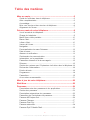 2
2
-
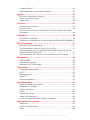 3
3
-
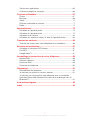 4
4
-
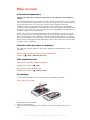 5
5
-
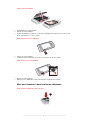 6
6
-
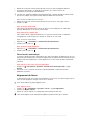 7
7
-
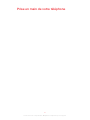 8
8
-
 9
9
-
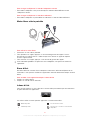 10
10
-
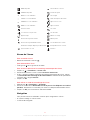 11
11
-
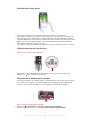 12
12
-
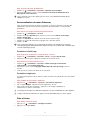 13
13
-
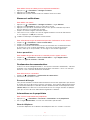 14
14
-
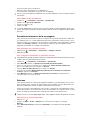 15
15
-
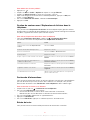 16
16
-
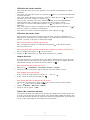 17
17
-
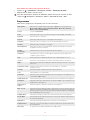 18
18
-
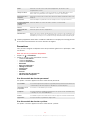 19
19
-
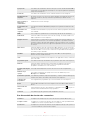 20
20
-
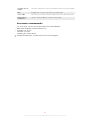 21
21
-
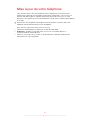 22
22
-
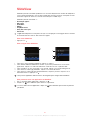 23
23
-
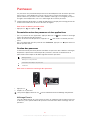 24
24
-
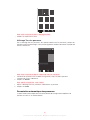 25
25
-
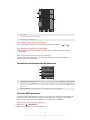 26
26
-
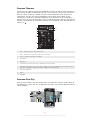 27
27
-
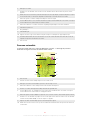 28
28
-
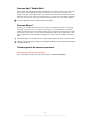 29
29
-
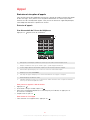 30
30
-
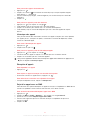 31
31
-
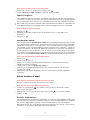 32
32
-
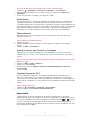 33
33
-
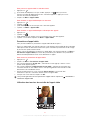 34
34
-
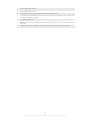 35
35
-
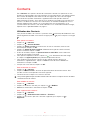 36
36
-
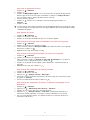 37
37
-
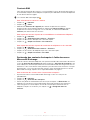 38
38
-
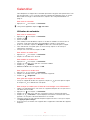 39
39
-
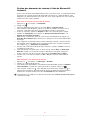 40
40
-
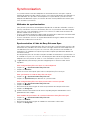 41
41
-
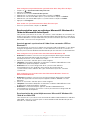 42
42
-
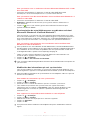 43
43
-
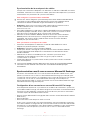 44
44
-
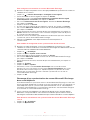 45
45
-
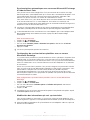 46
46
-
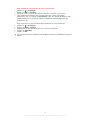 47
47
-
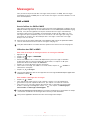 48
48
-
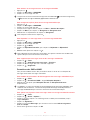 49
49
-
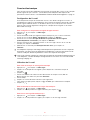 50
50
-
 51
51
-
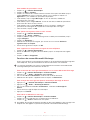 52
52
-
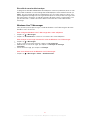 53
53
-
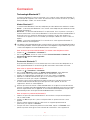 54
54
-
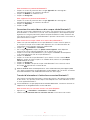 55
55
-
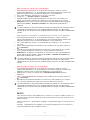 56
56
-
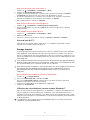 57
57
-
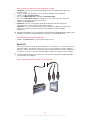 58
58
-
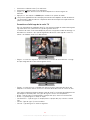 59
59
-
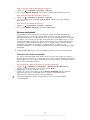 60
60
-
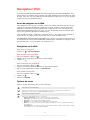 61
61
-
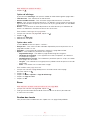 62
62
-
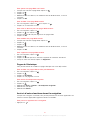 63
63
-
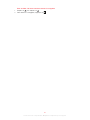 64
64
-
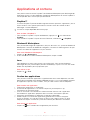 65
65
-
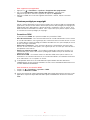 66
66
-
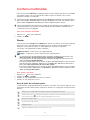 67
67
-
 68
68
-
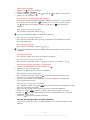 69
69
-
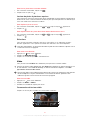 70
70
-
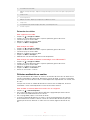 71
71
-
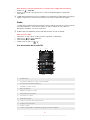 72
72
-
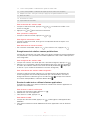 73
73
-
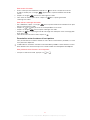 74
74
-
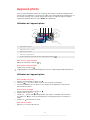 75
75
-
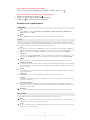 76
76
-
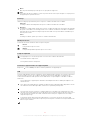 77
77
-
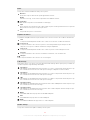 78
78
-
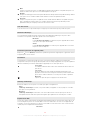 79
79
-
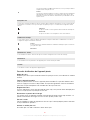 80
80
-
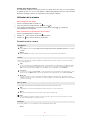 81
81
-
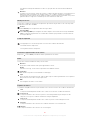 82
82
-
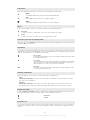 83
83
-
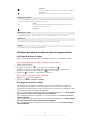 84
84
-
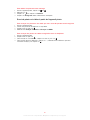 85
85
-
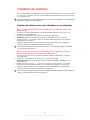 86
86
-
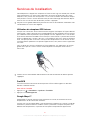 87
87
-
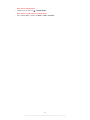 88
88
-
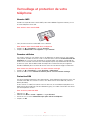 89
89
-
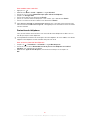 90
90
-
 91
91
-
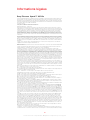 92
92
-
 93
93
-
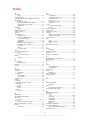 94
94
-
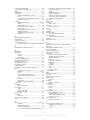 95
95
-
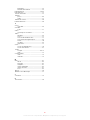 96
96
Sony Ericsson Xperia X2 Le manuel du propriétaire
- Catégorie
- Les smartphones
- Taper
- Le manuel du propriétaire